Epic Games Launcher 無法打開 [修復]
![Epic Games Launcher 無法打開 [修復]](https://cdn.thewindowsclub.blog/wp-content/uploads/2023/05/epic-games-launcher-wont-open-640x360.webp)
為什麼我的 Epic Games 啟動器打不開?
如果服務器正在維護或面臨停機,Epic Games Launcher 可能無法打開。但是,還有其他幾個原因可能會發生這種情況。他們之中有一些是:
- 不兼容的系統
- 過時或損壞的圖形驅動程序
- 由於第三方應用程序而中斷
- 損壞的緩存數據
修復 Epic Games Launcher 無法打開的錯誤
要修復 Epic Games Launcher 在 Windows PC 上無法打開的問題,請遵循以下建議:
- 檢查 Epic Games 服務器狀態
- 檢查系統要求
- 更新圖形驅動程序
- 禁用全屏優化
- 以管理員身份運行 Epic Games Launcher
- 暫時禁用防病毒和防火牆
- 清除 Epic Games Launcher 的緩存數據
- 重新安裝 Epic Games 啟動器
現在讓我們詳細看看這些。
1] 檢查 Epic Games 服務器狀態
在對設備進行任何更改之前,請務必檢查Epic Games 服務器狀態。服務器可能面臨停機。在 Twitter 上關注@EpicGames,隨時了解正在進行的服務器停機和維護的最新信息。
2]檢查系統要求
接下來,檢查您的系統是否與運行 Epic Games Launcher 兼容。以下是運行啟動器的建議要求:
- 操作系統: Windows 7 或更高版本,macOS 10.11 或更高版本
- 處理器: Intel Core 2 Duo / AMD Athlon 2×2
- 內存: 2GB
- 顯卡: DirectX 9.0c 兼容 GPU;NVIDIA Geforce 7800 (512mb)/AMD Radeon HD 4600 (512MB)/Intel HD 4000
- 硬盤: 1.5GB
3]更新圖形驅動程序
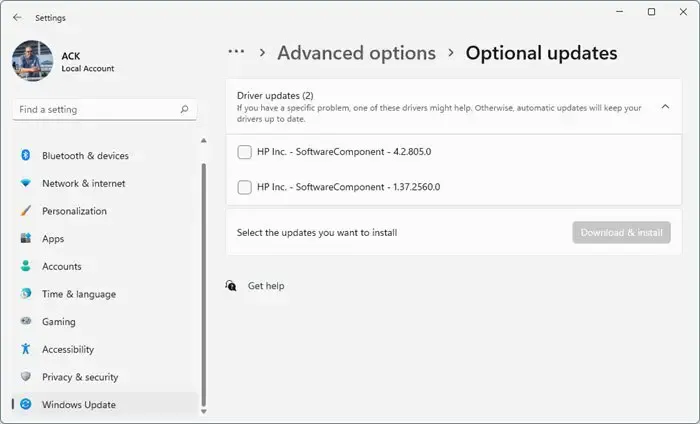
接下來,檢查圖形驅動程序是否更新到最新版本。過時或損壞的圖形驅動程序也可能是 Epic Games 啟動器無法打開的原因。更新圖形驅動程序並查看它是否有助於修復錯誤。
您可能想要使用免費的驅動程序更新軟件或工具。如果出現這種情況, NV Updater和AMD Driver Autodetect將更新顯卡驅動程序。
4]禁用全屏優化
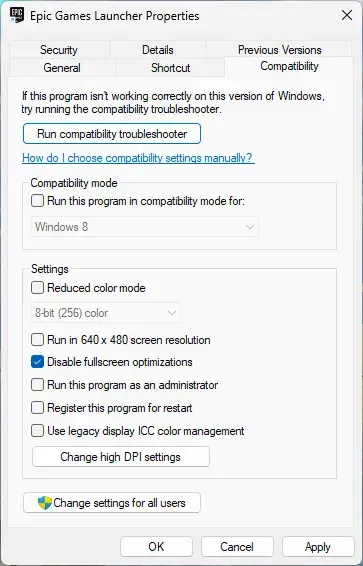
全屏優化可提高遊戲性能並允許以全屏無邊框模式運行遊戲。此功能有時可能是 Epic Games 啟動器無法打開的原因。禁用此功能有助於修復錯誤。就是這樣:
- 右鍵單擊Epic Games Launcher.exe文件並選擇屬性。
- 導航到“兼容性”選項卡並選中“禁用全屏優化”框。
- 單擊應用和確定。
5] 以管理員身份運行 Epic Games Launcher
如果沒有適當的權限,Epic Games 啟動器可能無法打開。以管理員身份運行應用程序,看看它是否修復了錯誤。為此,請右鍵單擊Epic Games Launcher.exe文件並選擇以管理員身份運行。
6]暫時禁用防病毒和防火牆
如果到目前為止沒有任何幫助,請嘗試禁用防病毒軟件和 Windows 防火牆。有時,這些安全應用程序會中斷遊戲進程。暫時禁用這些應用程序並查看 Epic Games Launcher 是否打開。
7] 清除 Epic Games Launcher 的緩存數據
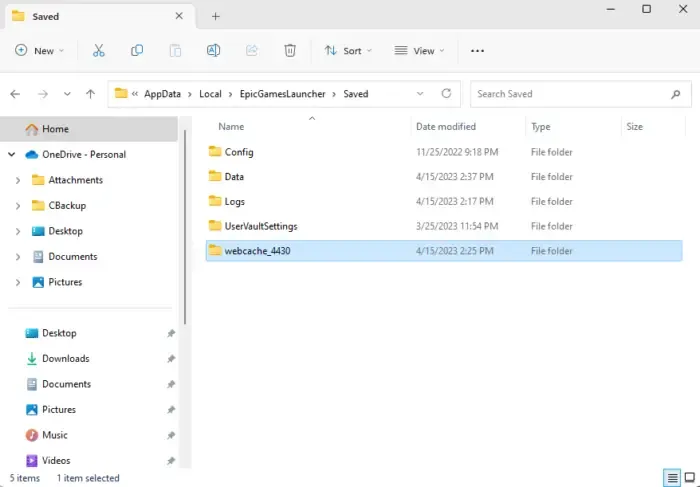
Windows 存儲緩存數據以增強用戶體驗。這有時會損壞並導致應用程序出現故障。刪除此數據並查看錯誤是否得到修復。就是這樣:
- 按Windows 鍵 + R組合鍵打開“運行”對話框。
- 輸入 %localappdata% 並點擊Enter。
- 文件管理器現在將打開;單擊此處的Epic Games Launcher文件夾。
- 打開Saved文件夾並刪除webcache、webcache_4147和webcache_4430。
- 重新啟動計算機,然後重新啟動 Epic Games Launcher。
8] 重新安裝 Epic Games 啟動器
如果這些步驟都不能幫助您考慮重新安裝 Epic Games Launcher。眾所周知,這可以幫助大多數用戶修復錯誤。
我們希望這些建議對您有所幫助。
什麼是 0xc0000005 Epic Games 啟動器?
為什麼 Epic Games 啟動器使用這麼多 RAM?
Epic Games Launcher 是一個功能豐富的平台,需要內存,尤其是在同時處理多個任務時。不過,如果啟動器的 RAM 使用率在您的 PC 上過多,請嘗試關閉不必要的選項卡和進程,或者考慮升級您的 RAM 以增加內存。



發佈留言